در ادامه این مطلب قصد داریم فهرستی از کلیدهای میانبر را به شما معرفی کنیم که هم در فضای ویندوز و هم سیستم عامل macOS کاربرد دارند.
کلیدهای میانبر ویندوز
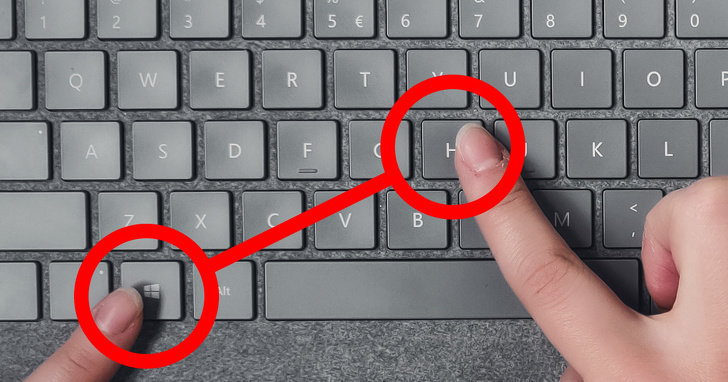
- ویندوز + حرف آی انگلیسی: بازکردن تنظیمات ویندوز
- ویندوز + حرف اس انگلیسی: باز کردن نوار جستجوی ویندوز
- ویندوز + حرف ام انگلیسی: کوچک کردن پنجره ها
- ویندوز + عدد: باز کردن اپ پین شده به نوار وظیفه که عدد تایپ شده نیز به موقعیت اپلیکیشن مربوط می شود. مثلا ترکیب کلید میانبر ویندوز و عدد ۴ اپلیکیشن چهارم در نوار وظیفه را باز می کند.
- ویندوز + کلیدهای پیکان چپ یا راست: پنجره اپلیکیشن بازی که روی صفحه قرار دارد را به راست یا چپ هدایت می کند.
- ویندوز + کلید جهت بالا یا پایین (دابل کلیک) پنجره اپلیکیشن باز در صفحه را کوچک یا بزرگ می کند.
- ویندوز + ویرگول: نگاه اجمالی به پنجره های باز ویندوز
- ویندوز + پرینت اسکرین (یا دکمه Prt Scn): دریافت اسکرین شات و ذخیره فوری آن در فولدر اسکرین شات
- ویندوز + شیفت + حرف اس: انتخاب محدوده های مورد نظر در صفحه و دریافت اسکرین شات از آن محدوده ها
- ویندوز به علاوه + یا ـ : بزرگ نمایی یا کوچک نمایی صفحه
- دکمه کنترل + حرف A: انتخاب کردن کل محتوای صفحه
- دکمه Alt + Esc (ترکیب آلت و اسکیپ): سوییچ کردن بین اپلیکیشن ها به ترتیبی که قبلا باز شدند.
- دکمه Alt + Space: باز کردن پنجره منو برای اپلیکیشنی که مشغول استفاده از آن هستید.
کلیدهای میانبر برای استفاده حین کار با اسناد وردی

- دکمه Ctrl + N: ایجاد یک سند جدید
- دکمه Ctrl + O: باز کردن سندهای قبلی
- F1: باز کردن پنل هلپ یا راهنما
- F7: باز کردن ابزار ویرایش برای بررسی دیکته و گرامر جملات
- دکمه کنترل+ شیفت + کلیدهای جهت چپ/ راست: انتخاب یک کلمه در سمت راست یا چپ نشانگر
- شیفت+ F7: انتخاب کلمه قبلی، باز کردن دیکشنری و جستجوی معنای آن
- دکمه Alt + شیفت + R: کپی سرتیتر و پاورقی در بخش قبلی سند
- دکمه کنترل (Ctrl) + شیفت + < یا > کوچک کردن یا بزرگ کردن ابعاد فونت
- کنترل + شیفت + C: کپی کردن فرمت کاراکتر یک بخش انتخابی
- کنترل + شیفت + V: فرمت یک کاراکتر را روی بخش انتخاب شده اعمال می کند
- کنترل + شیفت + K حروف کوچک را به حروف بزرگ تبدیل می کند
- کنترل + E یا L یا R: یک پاراگراف انتخابی را در مرکز/ راست یا چپ قرار می دهد
- کنترل + K: افزودن لینک
- کنترل + ۱ یا ۲: بعد از انتخاب متن دلخواهتان فاصله بین کلمات را به یک یا دو برابر میزان استاندارد تبدیل می کند.
- کنترل + ۵: فاصله میان خطوط را یک و نیم برابر می کند
- کنترل + شیفت + N: پاراگراف ها را به صورت استاندارد نمایش می دهد.
- دکمه Alt + کنترل + ۱ یا ۲ یا ۳: سبک های پاراگرافی Heading 1و Heading 2 و Heading 3 را پیاده می کند
کلیدهای میانبر برای استفاده در مرورگرها
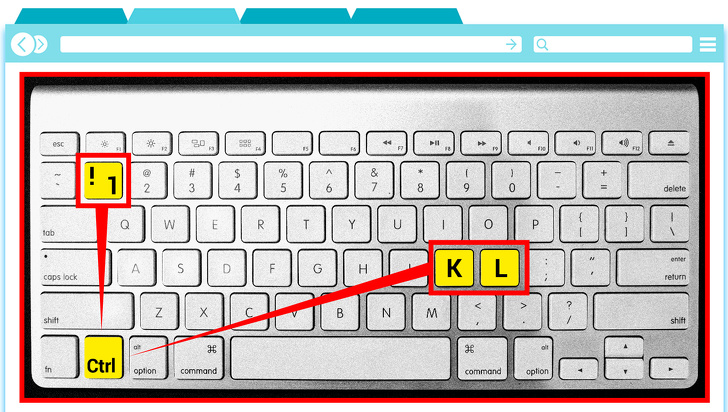
- دکمه های کنترل + شیفت + T: تب های بسته قبلی را باز می کند و میتوانید چندین مرتبه این کار را انجام دهید.
- دکمه های کنترل + Tab: سوییچ کردن بین تب های باز
- کنترل + ۱ تا ۸؛ سوییچ کردن به تب مورد نظر. مثلا ترکیب دکمه کنترل و ۸ شما را به تب شماره ۸ میبرد.
- کنترل + N پنجره مرورگر جدیدی را باز می کند.
- کنترل + L: نشانگر را درون آدرس بار قرار می دهد و میتوانید به راحتی تایپ کنید.
- کنترل + ۰: زوم را از نو تنظیم می کند
- کنترل + Enter: عبارت های WWW و .Com را به نام وبسایتی که درون نوار جستجو تایپ کرده اید اضافه می کند. برای مثال میتوانید کلمه Rooziato را درون نوار جستجو تایپ کنید و بعد ترکیب این دکمه ها را بزنید تا آدرس سایت کامل نوشته شود.
- کنترل + کلید چپ (روی ماوس): باز کردن لینک در تب جدید
- کنترل + شیفت + Delete: گزینه Clear Browsing Data را باز می کند تا بتوانید دیتای مربوط به مرور وب را پاک کنید.
- Alt+ Home: شما را به صفحه هوم می برد
- Alt+ Enter: امکان جستجو در تب جدید برای شما فراهم می شود.
- F5: صفحه را از نو بارگذاری میکند.
- شیفت+ کلیک چپ: لینک مورد نظرتان را در پنجره جدید باز میکند.

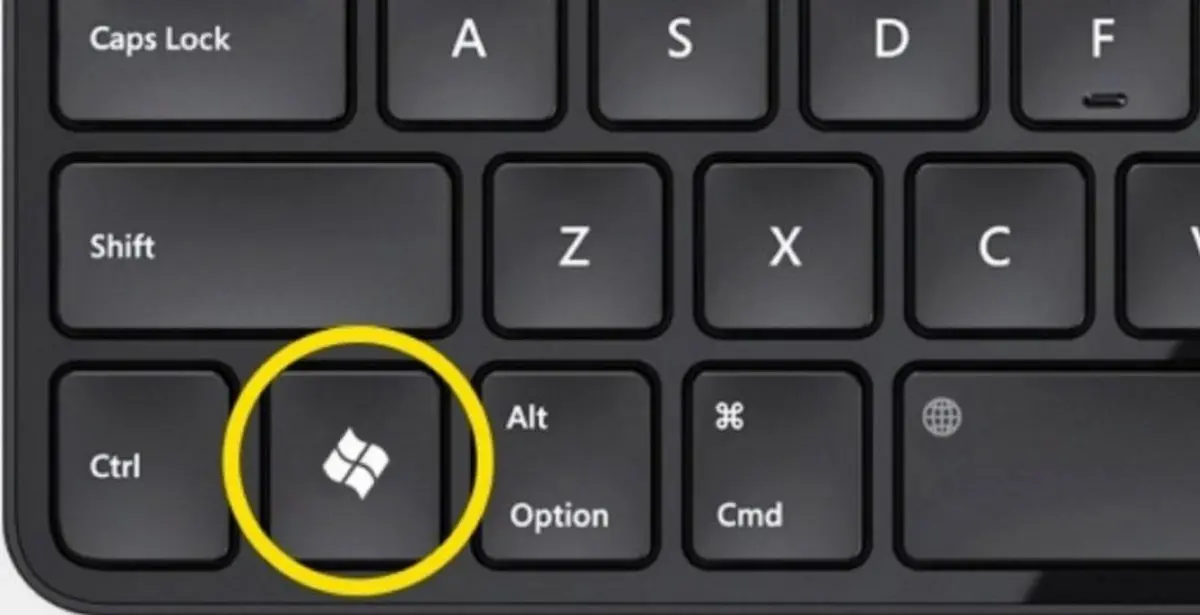







دیدگاه تان را بنویسید